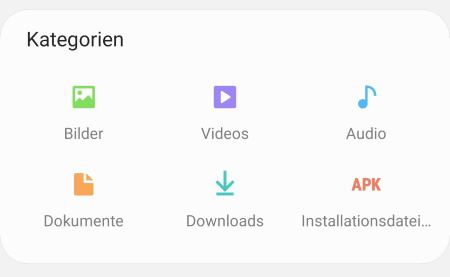Wo werden beim Samsung Galaxy S10 die Downloads gespeichert? Wie kann ich die Downloads finden und heruntergeladene Dateien wie beispielsweise Bilder und Videos anzeigen? Wer heutzutage ein Smartphone wie ein Galaxy S10 oder S10+ nutzt, der wird über das Handy sicher auch mal den einen oder anderen Download durchführen. Das können sowohl irgendwelche PDF-Dateien aber auch Bilder und Videos sein, die man sich aus dem Internet auf dem Handy speichern möchte. Tippt man einen Download in dem vorinstallierten Browser an, dann wird dieser auch direkt gestartet und in den meisten Fällen auch ohne Probleme abgeschlossen. Doch dann stellt sich die Frage, wo und in welchem Ordner finde ich die heruntergeladene Datei jetzt?
Wo werden die Downloads gespeichert?
Die Downloads landen auf dem Samsung Galaxy S10 in der Regel auf dem internen Speicher unter dem Ordner „Download“. Um einen Download zu öffnen kannst Du zum einen nach dem erfolgreichen Abschluss in der Statusleiste auf die Benachrichtigung tippen, zum anderen kannst Du aber auch den den vorinstallierten Datei Explorer namens „Eigene Dateien“ öffnen und hier wird dir direkt bei den „Kategorien“ der Menüpunkt „Downloads“ angezeigt.
Download-Ordner ändern
Bei einigen Browser-Apps wie zum Beispiel dem vorinstallierten „Internet“-Browser von Samsung kann man den Speicherort für die Downloads auch ändern und vom internen Speicher auf die SD-Karte umstellen. In dem Fall wird auf der SD-Karte ein „Download“-Ordner erstellt in dem dann die heruntergeladenen Dateien landen.
- Öffne den „Internet“-Browser, tippe unten rechts auf die drei horizontalen Striche und tippe auf die „Einstellungen“.
- Unter „Webseiten und Benachrichtigungen“ kannst Du unten bei dem Abschnitt „Downloads“ die Einstellung „Download-Dateien speichern unter“ von „Gerät“ auf „SD-Karte“ umstellen.